مدیریت سفارش ها در ووکامرس
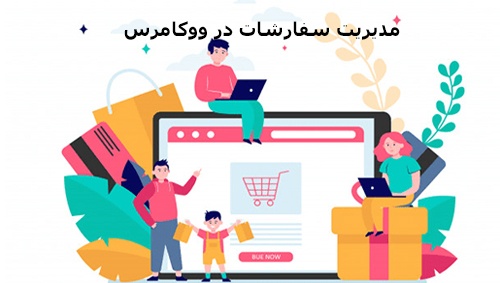
سفارشها در ووکامرس زمانی به دست شما میرسند که خریداران سایت، فرآیند خرید را تکمیل کنند. این سفارشها توسط مدیر کل و مدیر فروشگاه در وردپرس قابل مشاهده است. هر سفارش یک کد مخصوص به خود را دارد که همانند آیدی نوشتهها، منحصر به فرد است. این کدها متوالی نیستند و ووکامرس به صورت تصادفی یک کد را برای سفارش جدید میسازد.
برای هر سفارش در ووکامرس یک وضعیت نیز تعلق میگیرد. این وضعیت به شما میگوید سفارش جدید در چه مرحلهای از فرایند خرید وجود دارد. وضعیت سفارش از “در انتظار پرداخت” شروع میشود و تا “تکمیل شده” ادامه دارد. در زیر میتوانید تمامی وضعیتهای سفارشها در ووکامرس را مشاهده کنید:
- در انتظار پرداخت: سفارش رسیده است اما پرداختی صورت نگرفته است.
- ناموفق: پرداخت ناموفق بوده است. البته ممکن است در بعضی سفارشات پس از ناموفق بودن نیز پیام در انتظار پرداخت دریافت شود. در این مورد برای اینکه وضعیت سفارش به ناموفق تغییر کند باید توسط مدیر تایید شود. و عملیات پیگیری سفارش ها در ووکامرس را انجام دهید.
- در حال انجام: پرداخت انجام شده است و محصولات در حال رسیدن به دست مشتری هستند. البته این وضعیت را در مورد محصولات مجازی و دانلودی مشاهده نخواهیم کرد.
- تکمیل شده: سفارش پرداخت شده و به دست مشتری رسیده است و فرایند خرید تکمیل شده.
- در انتظار بررسی: سفارش رسیده است اما مدیر فروشگاه باید پرداخت توسط مشتری را تایید کند. زمانی کاربرد دارد که مشتری هزینه سفارش خود را اینترنتی پرداخت نمیکند.
- لغو شده: سفارش توسط خریدار یا فروشنده لغو شده است و موجودی انبار نیز به حالت قبل باز خواهد گشت.
- مسترد شده: سفارش برگشت خورده است. و در اینجا نیز باید مدیریت سفارش ها در ووکامرس داشته باشید.
مشاهده و پیگیری سفارش ها در ووکامرس
وقتی که سفارشات جدید در سایت شما ثبت میشود، صفحه سفارشات در ووکامرس شروع به پر شدن میکند. برای مشاهده این صفحه کافیست از قسمت ووکامرس در پیشخوان وردپرس، روی گزینه سفارشات کلیک کنید. در هر ستون اطلاعات مورد نیاز در اختیار شماست، اطلاعاتی مانند نام مشتری، شماره سفارش، تاریخ ثبت، وضعیت سفارش، آدرس ارسال و مبلغ صورت حساب قابل مشاهده است.
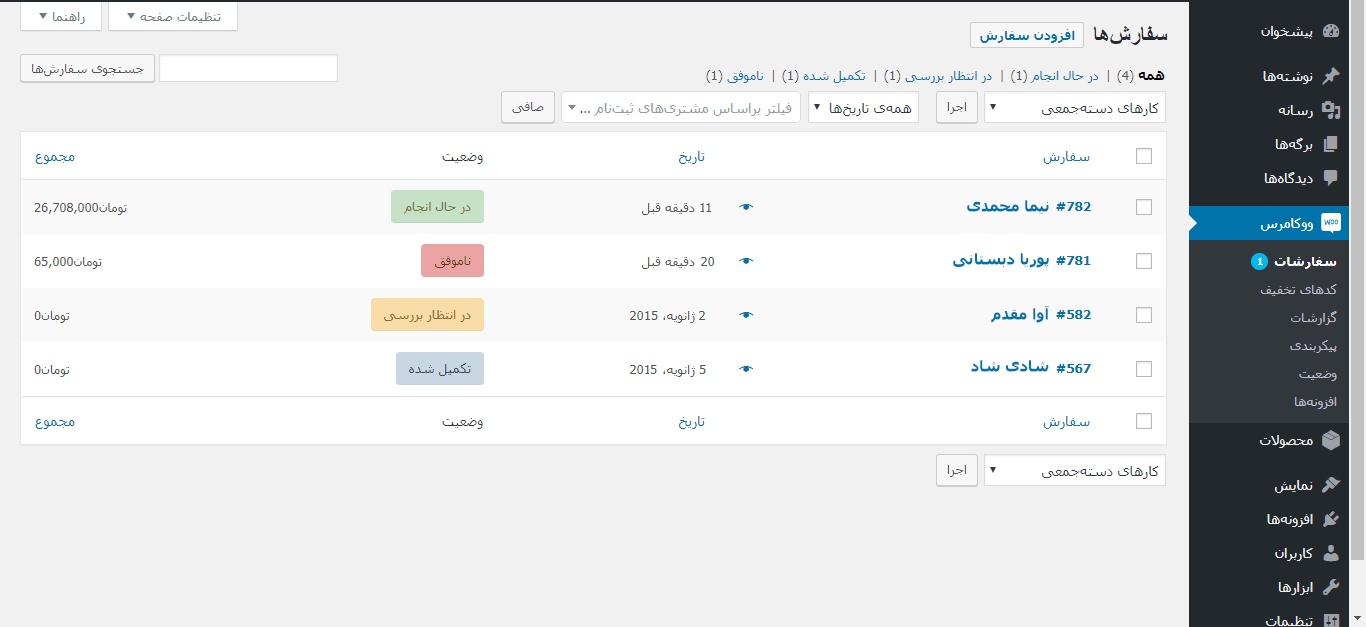
اگر نیاز به اطلاعات بیشتر یا کمتری دارید، میتوانید از بالای صفحه روی “تنظیمات صفحه” کلیک کنید و در پنجره باز شده، از قسمت ستونها آن مواردی که میخواهید نمایش داده شود را تیک بزنید. از قسمت “صفحه بندی” هم میتوانید تعیین کنید چند سفارش در هر صفحه نمایش داده شود. در نهایت دکمه “اجرا” را بزنید تا تنظیمات جدید اعمال شود و بتوانید مدیریت سفارش ها در ووکامرس را امکانپذیر سازید.
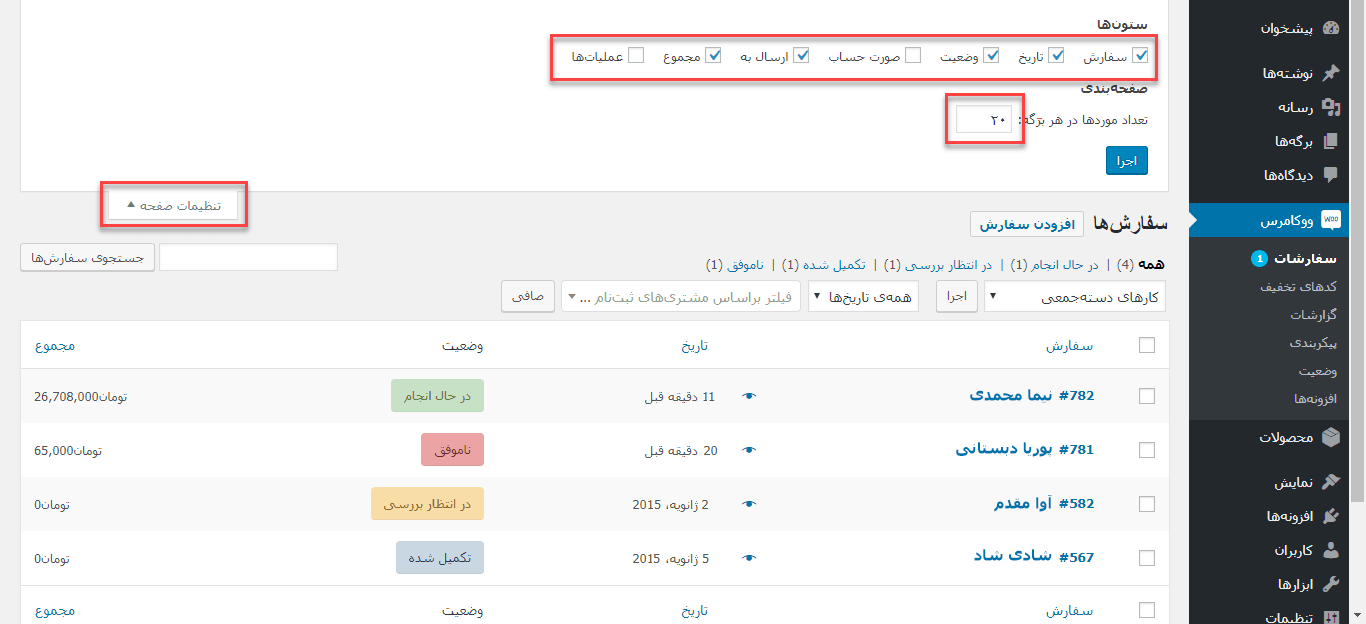
شما می توانید لیست سفارشات را براساس تاریخ یا مشتریهای عضو سایت، فیلتر کنید.

شما میتوانید با کلیک کردن روی عنوان “سفارش”، “تاریخ” و “مجموع”، سفارشات را به ترتیب صعودی یا نزولی مرتب کنید.

روی نام مشتری یا شماره سفارش کلیک کنید تا وارد صفحه جزئیات سفارش شوید. در این صفحه میتوانید اطلاعات سفارش را ویرایش کنید، وضعیت سفارش را تغییر دهید و یا یک یادداشت بنویسید.
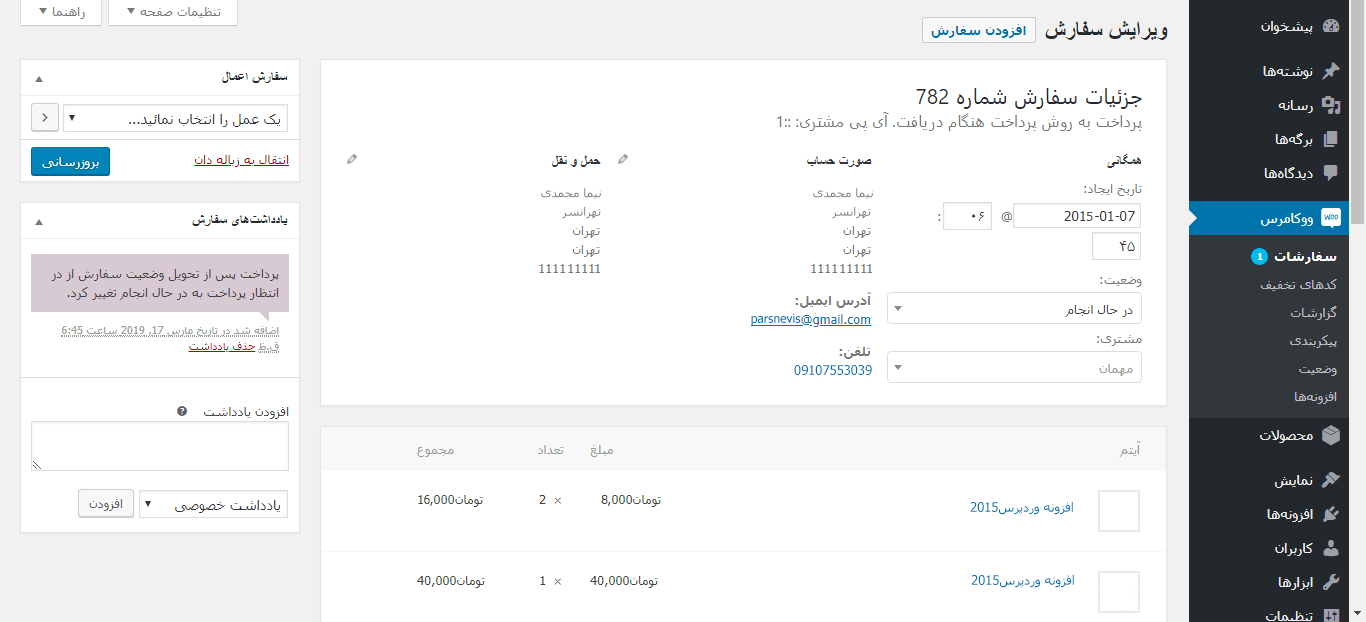
همچنین در لیست سفارشات میتوانید روی دکمه پیش نمایش کلیک کنید.
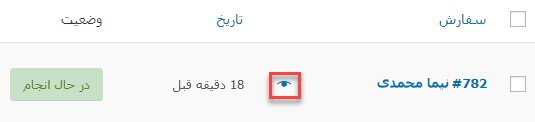
در این صورت اطلاعات کلی سفارش در قالب یک پنجره در همان صفحه به شما نمایش داده میشود که امکان پیگیری سفارش ها در ووکامرس را به ما میدهد.
وضعیت و مدیریت سفارش ها در ووکامرس
هر وضعیت سفارش در ووکامرس رنگ مخصوص به خود را دارد که به معرفی هر یک میپردازیم:
- لغو شده: خاکستری
- تکمیل شده: آبی
- ناموفق: قرمز
- در انتظار بررسی: نارنجی
- در انتظار پرداخت: خاکستری
- در حال انجام: سبز
- مسترد شده: خاکستری
در صورتی که با موس خود روی وضعیت سفارش، هاور کنید، جزئیات تغییر وضعیت سفارش را مشاهده خواهید کرد.

در آخرین ستون سمت چپ در لیست سفارشات، دو دکمه وجود دارد که می توانید با کلیک کردن روی آنها، وضعیت سفارشات را به “در حال انجام” یا “تکمیل شده” تغییر دهید.
ویرایش یا مشاهده صفحه جزئیات سفارش
در صفحه جزئیات سفارش، نه تنها میتوانید همه اطلاعات سفارش را مشاهده نمایید، بلکه میتوانید نسبت به ویرایش و بروز رسانی آن اقدام کنید و شما می توانید بصورت کامل مدیریت سفارش ها در ووکامرس را داشته باشید. در زیر به برخی از کارهایی که میتوانید در این صفحه انجام دهید اشاره میکنیم:
- تغییر وضعیت سفارش
- تغییر محصولات سفارش داده شده و افزودن اقلام جدید
- مدیریت موجودی
- ارسال ایمیل جزئیات فاکتور و ارسال اطلاع رسانی سفارش جدید (بیشتر زمانی استفاده میشود که خودتان برای مشتری فاکتور درست میکنید)
- تغییر متای محصولات
- اعمال کد تخفیف (برای اعمال کد تخفیف، سفارش نباید پرداخت شده باشد در غیر اینصورت کوپن تخفیف اعمال نخواهد شد)
- اضافه کردن هزینه اضافه
جعبه جزئیات سفارش
جعبه جزئیات سفارش در ووکامرس به ما امکان ویرایش وضعیت سفارش را میدهد. همچنین با استفاده از آن میتوان یادداشتهای مشتری را مشاهده و تغییر داد. در این بخش میتوانید تعیین کنید این سفارش برای کدام یک از کاربران سایت باشد و در واقع به نوعی پیگیری سفارش ها در ووکامرس را داشته باشید.
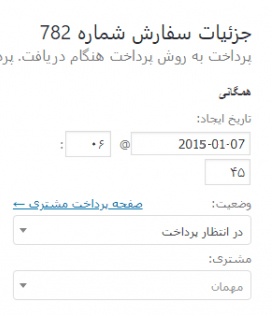
جعبه آیتم های سفارش
نکته: برای اینکه بتوانید این قسمت را ویرایش کنید، وضعیت سفارش باید “در انتظار پرداخت” یا “در انتظار بررسی” باشد.
در جعبه آیتمهای سفارش، میتوانید محصولات خریداری شده، تعداد و قیمت آنها را مشاهده کنید. در این قسمت میتوانید با کلیک کردن روی آیکون مداد در کنار هر محصول، اقدام به ویرایش قیمت، تعداد و … آنها کنید.همچنین میتوانید به سفارش، هزینههای بیشتری اضافه کنید. برای این کار روی دکمه “افزودن اقلام” کلیک کنید.
حال روی افزودن دستمزد کلیک کنید و مبلغ را به صورت ثابت یا درصدی وارد کنید و در نهایت دکمه “ذخیره” را بزنید تا هزینه اضافی روی جمع کل سبد خرید اعمال شود.
همچنین برای مدیریت سفارش ها در ووکامرس میتوانید محصول جدیدی به سبد خرید اضافه کنید یا اینکه یک هزینه جداگانه برای حمل و نقل این سفارش در نظر بگیرید.
برای اضافه کردن زمینه دلخواه به سفارش، میتوانید از قسمت مربوطه نام و مقدار زمینه دلخواه را وارد نمایید و دکمه “افزودن” را بزنید.
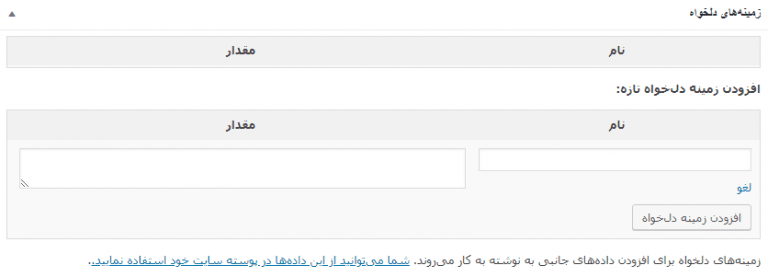
جعبه یادداشت های سفارش
از این قسمت میتوانید تغییرات این سفارش را به صورت یادداشتهایی مشاهده کنید. همچنین برخی از درگاههای پرداخت اطلاعات و یا خطاهای پرداخت را در این قسمت مینویسند.

شما هم میتوانید برای سفارش یادداشت بنویسید. در قسمت “افزودن یادداشت” میتوانید متن یادداشت را وارد کنید و از طریق منوی کشویی زیر این قسمت، تعیین کنید که این یادداشت خصوصی است یا اینکه برای خریدار ارسال خواهد شد. به عنوان مثال میتوانید کد رهگیری پستی را از این طریق برای خریدار بفرستید.
۳ نوع یادداشت در این قسمت وجود دارد:
- یادداشت بنفش: یادداشتهایی که توسط سیستم به صورت خودکار نوشته میشود. مثل یادداشتهای درگاه پرداخت.
- یادداشت خاکستری: این یادداشتها شامل تغییرات وضعیت سفارش و یا یادداشتهایی هستند که توسط شما برای خودتان نوشته میشوند. این یادداشتها را خریدار نمیبیند اما ممکن است ایمیل اطلاع رسانی از تغییر برخی از آنها را دریافت کند. مثلا وقتی وضعیت سفارش تغییر میکند، این تغییر به خریدار اطلاع رسانی میشود.
- یادداشتهای آبی: یادداشتهایی است که شما برای خریدار مینویسید. خریدار این یادداشتها را در ایمیل خود میتواند مشاهده کند. این یادداشتها همچنین از طریق صفحه پیگیری سفارش نیز توسط خریدار قابل مشاهده است.
با کمک این بخش نیز میتوانید مدیریت سفارش ها در ووکامرس را در حد مشخصی مدیریت کنید و همچنین بررسی نمایید.
اضافه کردن سفارش به صورت دستی
- به مسیر ووکامرس > سفارشات بروید.
- روی دکمه “افزودن سفارش” در بالای صفحه کلیک کنید.
- اطلاعات مشتری را وارد کنید، محصولات را اضافه کنید، هزینههای اضافی و کوپنهای تخفیف را اعمال کنید و سبد خرید را جمع بزنید.
- وضعیت سفارش را تعیین کنید. به عنوان مثال اگر سفارش نیاز به پرداخت دارد، وضعیت سفارش را روی “در انتظار پرداخت” قرار دهید.
- تغییرات را ذخیره کنید.
برای اینکه مشتری را از سبد خرید جدید با خبر کنید، میتوانید از جعبه “سفارش اعمال” استفاده کنید. نوع خبر رسانی را انتخاب کنید و سپس روی دکمه “ایجاد” کلیک کنید.

نکته: زمانی که شما به صورت دستی یک سبد خرید درست میکنید، از موجودی انبار محصولات سایت کاسته نمیشود و باید این کار را هم دستی انجام دهید.
پاک کردن اطلاعات شخصی
ووکامرس این امکان را فراهم کرده است تا بتوانیم اطلاعات خریدار را پاک کنیم اما سفارشات سر جای خود باقی بمانند. برای این کار از لیست سفارشات، سفارشاتی را که میخواهید اطلاعات شخصی آن پاک شود را تیک بزنید. سپس از منوی کشویی بالای صفحه، گزینه “حذف اطلاعات شخصی” را انتخاب کنید و سپس دکمه “اجرا” را بزنید. دقت داشته باشید که پس از انجام این کار، اطلاعات مشتری قابل بازگشت نیست.
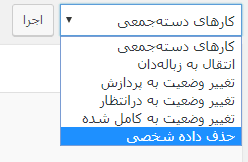
در این صورت، در صفحه سفارشات، سفارش مربوطه به این شکل نمایش داده خواهد شد:

- سفارشات با وضعیت ناموفق، در انتظار و لغو شده، در صورتی که اطلاعات شخصی سفارش پاک شود به سطل زباله منتقل میشوند.
- سفارشات با وضعیت تکمیل شده، در صورتی که اطلاعات شخصی سفارش پاک شود به صورت ناشناس باقی خواهند ماند و تغییری در آمار فروش ایجاد نخواهند کرد.
- حسابهای کاربری غیرفعال نیز پاک خواهند شد. حسابهای کاربری غیرفعال حسابهایی هستند که در مدت زمان مشخصی وارد سایت نشدهاند.
این عملیات میتواند به صورت خودکار نیز انجام شود. برای این کار وارد بخش “پیکربندی” ووکامرس شوید. سپس به سربرگ “حفظ حریم خصوصی حسابهای کاربری” مراجعه کنید. از قسمت “درخواست حذف حساب” میتوانید گزینه اول را تیک بزنید.

مطالب مرتبط:
درباره Mostafa Shoa
مدیر تیم پارس نویس، کارشناس مهندسی نرم افزار، مدرس دوره های برنامه نویسی و طراحی سایت در مدارس تیزهوشان، مشاور تبلیغات و بازاریابی استارتاپ ها و کسب و کارهای اینترنتی
نوشته های بیشتر از Mostafa Shoa







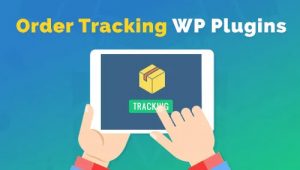
دیدگاهتان را بنویسید